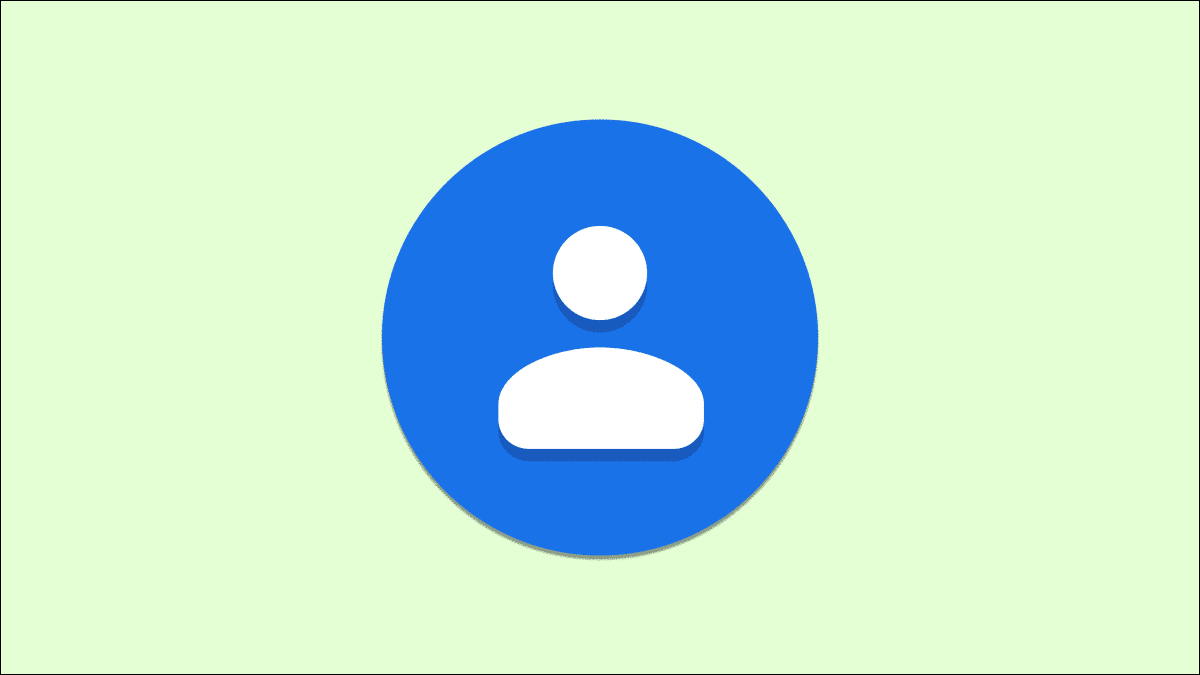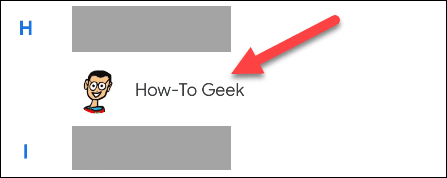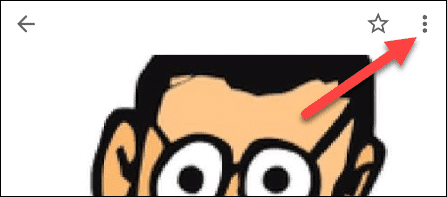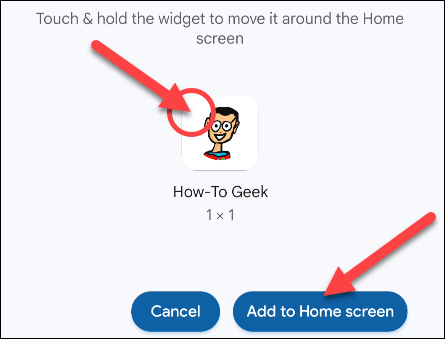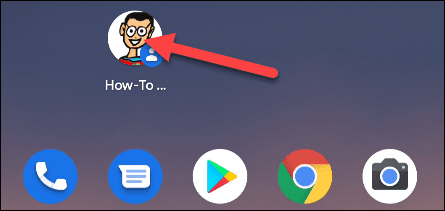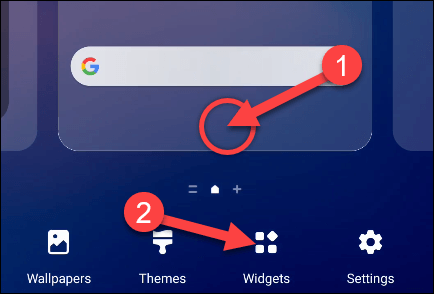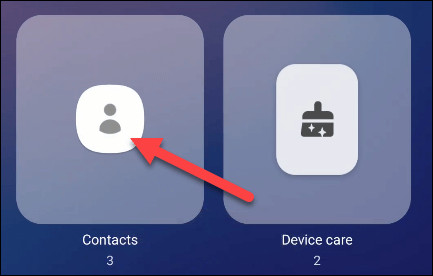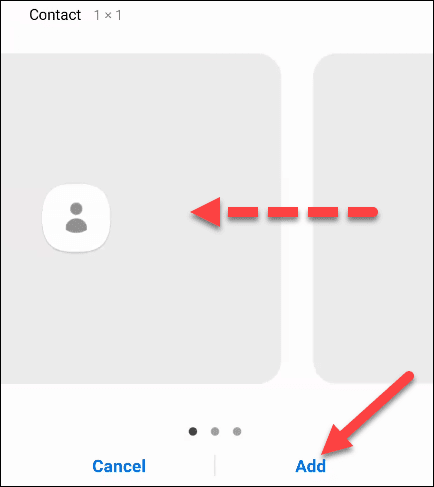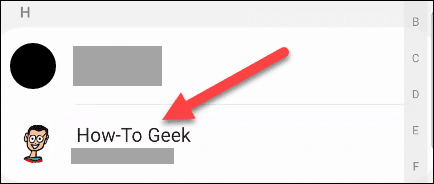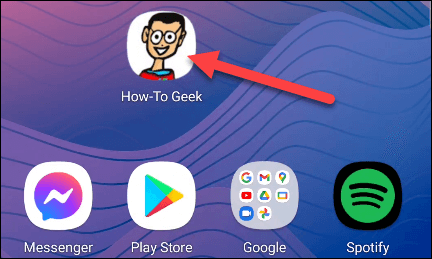So fügen Sie dem Startbildschirm von Android einen Kontakt hinzu
Das Anrufen von Leuten und das Schreiben von SMS sind wahrscheinlich ein großer Teil dessen, was Sie auf Ihrem Android-Telefon tun. Warum machen Sie den Zugriff auf Ihre Favoriten nicht so einfach wie möglich? Wir zeigen Ihnen, wie Sie Verknüpfungen zu Kontakten hinzufügen.
Fügen Sie mit Google Kontakte Kontakte zum Startbildschirm hinzu
Google hat eine eigene Kontakte-App, die auf Pixel-Telefonen vorinstalliert ist, aber Auch im Play Store für alle Android-Geräte verfügbar. Dies ist die erste Methode, mit der wir Kontakte zum Startbildschirm hinzufügen.
Öffnen Sie die Google Kontakte App und wählen Sie einen Kontakt aus der Liste aus.
Tippen Sie auf das dreipunktige Menüsymbol in der oberen rechten Ecke.
Lokalisieren "Zum Startbildschirm hinzufügen".
Jetzt können Sie entweder das Symbol berühren und halten, um es manuell auf dem Startbildschirm zu platzieren, oder „Zum Startbildschirm hinzufügen“ auswählen, um es automatisch dort zu platzieren.
Die Verknüpfung befindet sich jetzt auf Ihrem Startbildschirm und Sie können darauf tippen, um schnell zur Kontaktseite der Person zu gelangen und einen Anruf oder eine SMS zu starten!
Fügen Sie mit Samsung Contacts Kontakte zum Startbildschirm hinzu
Die integrierte Kontakt-App von Samsung für Galaxy-Geräte unterstützt auch Verknüpfungen auf dem Startbildschirm, obwohl sie nicht ganz so einfach sind wie die Google-Kontakte-App. Wir müssen das Widget verwenden.
Berühren und halten Sie zunächst eine beliebige leere Stelle auf dem Startbildschirm und wählen Sie "Werkzeug".
Scrollen Sie durch die Liste der Tools, bis Sie finden "Kontakte".
Dadurch wird ein Menü geöffnet, in dem Sie aus drei verschiedenen Verknüpfungen zu Kontakten auswählen können.
- Kontakt: Öffnen Sie die Seite mit den Kontaktinformationen der Person.
- direkte Verbindung: Leitet sofort einen Anruf ein.
- Direktnachricht: Sie öffnen direkt ein SMS-Gespräch mit der Person.
Wische von links nach rechts, um ein Werkzeug auszuwählen, und tippe dann auf "Zusatz".
Wählen Sie als Nächstes den Kontakt für die Verknüpfung aus.
Die Verknüpfung wird Ihrem Startbildschirm hinzugefügt und Sie können einfach darauf klicken, um die angegebene Aktion auszuführen!
Kleine Dinge wie diese können das Leben viel einfacher machen. Möglicherweise haben Sie ein paar Leute, mit denen Sie sich häufig verbinden, und Sie können alle diese Verknüpfungen für einen einfachen Zugriff auf einer Seite zusammenfassen.